データサイエンスエージェントの使用
プレビュー
この機能は パブリック プレビュー段階です。
このページでは、Databricksアシスタントで エージェントモードを選択すると利用できるAIデータエージェントであるデータサイエンス エージェントを紹介します。Databricks ノートブックと SQL エディター専用に設計されており、データの探索、コードの生成と実行、エラーの修正をすべて 1 つのプロンプトから行います。
データサイエンスエージェントとは
データサイエンス エージェントは、Databricks アシスタントのエージェント モードの強力な機能であり、Databricksアシスタントを、ノートブックとSQLエディターのマルチステップ データサイエンス ワークフロー全体を自動化できるインテリジェント コンパニオンに変換します。
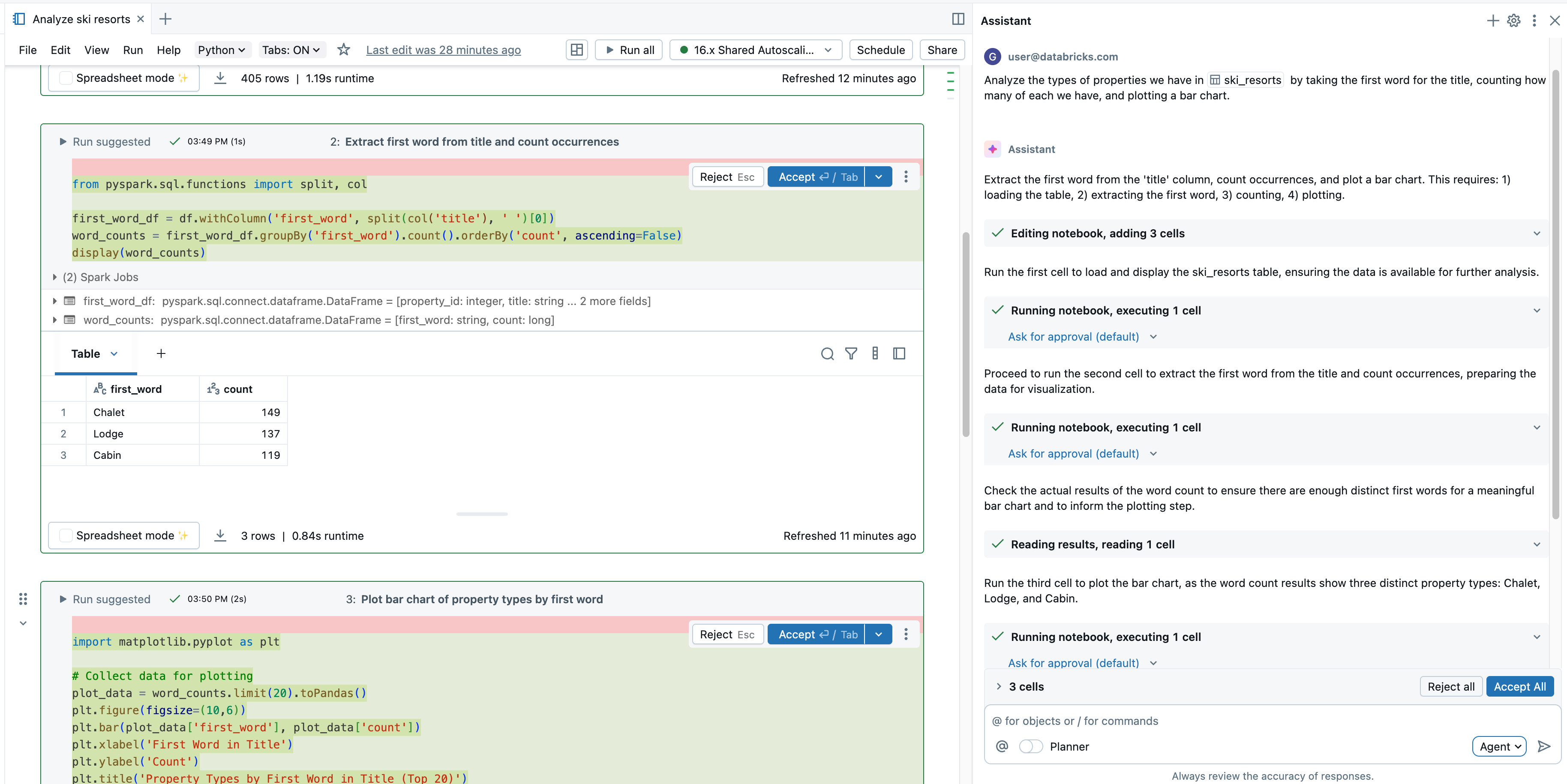
アシスタントチャットモードと比較して、エージェントモードは、ソリューションの計画、関連アセットの取得、コードの実行、セル出力を使用した結果の改善、エラーの自動修正など、機能が拡張されています。
データサイエンス エージェントは、ノートブックで実行するコードや、 SQL エディターで実行するクエリを計画および生成できます。 エージェントは、続行する前に、プランを承認し、次のステップを確認するためにお客様と協力します。ユーザーの承認を得て、データサイエンス エージェントはツールを使用して、テーブルの検索、ノートブックの編集、セルの実行、セル出力の読み取りなどのタスクを実行できます。
データサイエンスエージェントのアクセスとアクションは、ユーザーの権限によって管理されます。アクセス権のあるデータにのみアクセスし、アクセス許可を持つ操作を実行できます。
必要条件
データサイエンスエージェントを使用するには、ワークスペースに次のものが必要です。
- パートナーが提供する AI 機能がアカウントとワークスペースの両方で有効になります。パートナーが提供する AI 機能をご覧ください。
- Databricks AssistantエージェントModeプレビューが有効になりました。 「Databricks プレビューの管理」を参照してください。
データサイエンスエージェントの使用
データサイエンスエージェントを使用するには:
-
Databricks ノートブックまたは SQL エディターから、アシスタントのサイド パネルを開きます。
-
右下隅にある [エージェント] を選択します。これにより、アシスタントのエージェントモードがオンになり、データサイエンスエージェントと対話できるようになります。
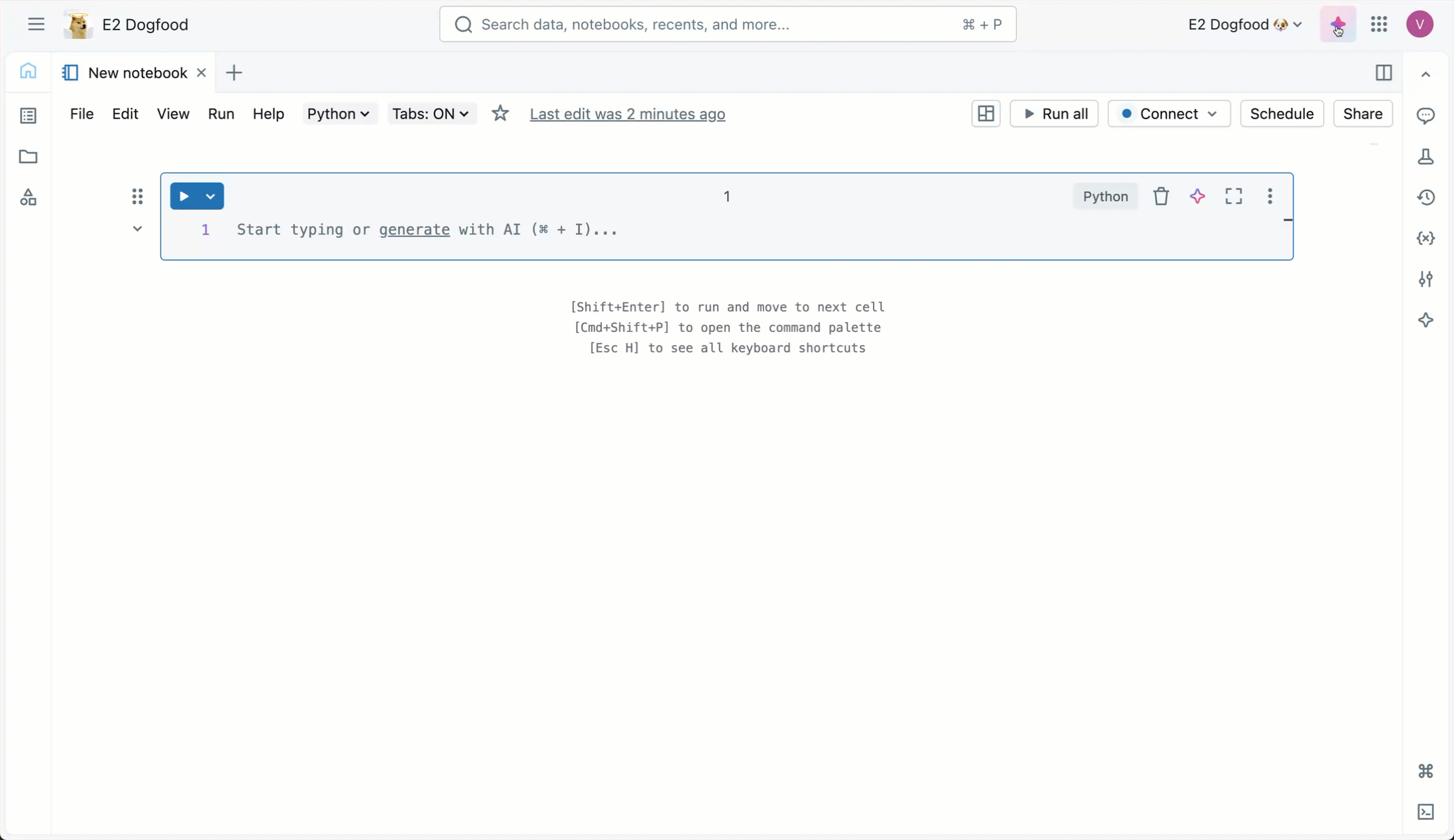
-
エージェントのプロンプトを入力します。たとえば、「samples.bakehouse の
@sales_transactionsを分析して、最も売れている製品を特定します」などです。
@table_name を使用して特定のテーブルを参照します。エージェントは、そのテーブルと関連するメタデータを使用して、応答をキュレーションします。エージェントはユーザーの Unity Catalog アクセス許可を尊重するため、アクセス権のあるデータにのみアクセスできます。
-
エージェントが応答を生成すると、入力の取得が停止することがよくあります。
-
より複雑なタスクの場合、エージェントは段階的な計画を作成し、明確にするための質問をすることがあります。エージェントの明確な質問に答えて、計画を洗練させるのに役立ててください。
-
エージェントがコードを実行する必要がある場合は、続行する前に承認を求めます。その要求を 許可 または 拒否 します。 このスレッドで許可する (アシスタントの会話スレッドを参照) または 常に許可する を選択することもできます。
-
データサイエンスエージェントは、ノートブックでコードを生成して実行できます。危険な行為を防ぐためのガードレールはありますが、依然としてリスクはあります。信頼できるコードとデータでのみ使用してください
-
エージェントが作業を続行すると、 続行 または 拒否 を選択するように求められる場合があります。エージェントの既存の作業を確認し、 続行 を選択してエージェントが次のステップに進むことを許可するか、 拒否 を選択して他のことを試すように指示します。
-
動作中にエージェントを停止するには、赤い
をクリックします。
エージェントは、新しいノートブックセル(またはクエリ)の作成、テキストとコードの生成、ノートブックセルの実行、セル出力へのアクセス、結果の解釈を行うことができます。
データサイエンスエージェントが作業を続行し、次のステップを実行するには、エージェントが作業している現在のタブにとどまる必要があります。
ユースケース
エージェントモードでは、アシスタントは、データの検索、出力の解釈、セルアクションの実行などの機能が拡張されています。
データサイエンス エージェントは、探索的データ分析、予測、機械学習などの複雑なデータサイエンス タスクを支援します。 データサイエンス エージェントを使用して、新しいデータ分析ノートブックを最初から作成することもできます。 より良い結果を得るには、テーブル、パイプライン、ノートブック、クエリ、およびファイルを@<resource_name>で参照して、エージェントにコンテキストを提供します。クリックすることもできます 提供するコンテキストを手動で選択するには、コンテキストを追加します。各参照アセットはチャット コンテキスト内に保持されます。
開始するには、次のプロンプトを試してください。
-
データディスカバリー :
- 「どのテーブルにベークハウスのトランザクションデータが含まれていますか?」
- 「カリフォルニア州ロサンゼルス市の日付 2025-01-01 の天気データを見たいです。」
- 「ニューヨーク市のタクシーデータを含むテーブルを見つけて、最初の 10 行を表示します。」
-
探索的データ分析 :
- 「列 A の JSON 文字列を解析するのを手伝ってください。」
- 「このテーブルからデータの視覚化を作成します。」
- 「この棒グラフを解釈してください。」
- 「
@sales_transactionsデータセットについて説明してください。列の統計量を理解し、値の分布を視覚化するために、いくつかの EDA を実行します。データサイエンティストのように考えてください。」 - 「
@workload_insightsを分析して、先週の Databricks SQL ワークロードの収益上位 5 社の顧客を見つけます。次に、過去 6 週間に Databricks SQL に対して毎週の顧客のユーザー数をプロットします。」
-
予測 :
- 「
@incidentsデータセットを使用して、今後 2 週間の毎日のインシデント数の予測を作成します。完了したら、結果を表示するためのデータテーブルとインタラクティブなグラフをください。」 - 「
@website_trafficデータセットを使用して、来月の毎日の訪問者数を予測します。季節のパターンを強調してください。」 - 「信頼区間を含む、
@inventoryデータセットから今後6か月間の製品需要の予測を生成します。」
- 「
-
機械学習 :
- 「データ準備と特徴エンジニアリングを実行して、このデータセットをモデルトレーニング用に準備します。」
- 「チャーンを予測するために、
@customer_dataデータセットで分類モデルをトレーニングします。 モデルを精度と AUC メトリクスで評価します。」 - 「予測誤差を改善するには、
@housing_pricesデータセットを使用して回帰モデルでハイパーチューニングを実行します。」 - 「
@sales_leadsデータセットにクラスタリング モデルを構築して、顧客セグメントを特定し、各クラスタの特徴の概要を提供します。」
-
ノートブックの整理:
- 「このノートブックの結果を要約する新しいセルを作成します。」
- 「このノートブックに適切な名前を付けてください。」
探索的データ分析
データサイエンスエージェントを使用して、データセットに対して探索的データ分析を実行します。たとえば、エージェントを使用して、 samples.bakehouse.sales_transactions データセットを分析する新しいノートブックを作成してみてください。
空のノートブック タブで、アシスタント パネルを開き、 エージェント モードを選択して、次のプロンプトを入力します:「samples.bakehouse のデータセット@sales_transactionsについて説明します。列の統計を理解し、値の分布を視覚化できるように、EDA を実行したいと思います。データサイエンティストのように考えましょう。」
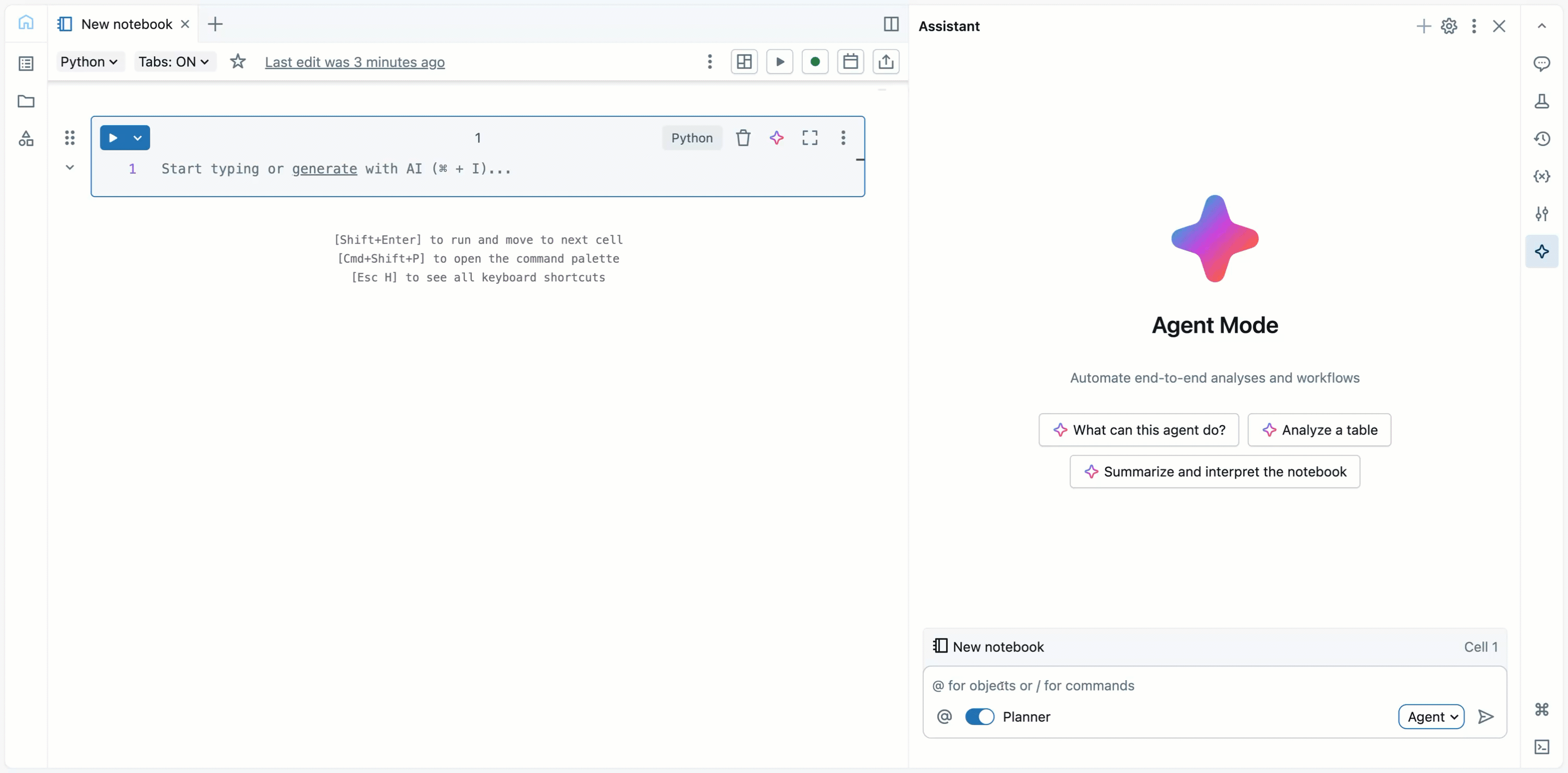
エージェントは、プロンプトに答えるための計画を作成し、明確な質問をする場合があります。承認を得て、データを調べるためのコードを含む新しいノートブック セルと、そのプロセスと結果を説明するテキストが生成されます。